可以帮助企业提升品牌知名度和销售业绩,通过合理利用谷歌推广的技巧、谷歌推广是一种强大的在线广告平台。以获得的广告效果,本文将介绍如何最有效地利用谷歌推...
2024-04-19 100 谷歌
你是否曾经遇到在使用谷歌相机时,智能镜头功能突然无法正常工作?这可能是由于多种原因造成的,但不必担心,本文将为你提供一整套解决方案,帮你迅速恢复谷歌相机智能镜头的正常功能。
在开始任何故障排除之前,首先要确认你的设备是否支持谷歌相机智能镜头。谷歌相机支持的设备列表不断更新,请访问[谷歌官方支持页面](https://support.google.com/photography/answer/9308196?hl=zh-Hans)以获取最新信息。如果你的设备不在支持列表上,可能是因为它还没被纳入更新,或者由于硬件限制无法使用智能镜头功能。

经过确认设备支持后,确保你的谷歌相机应用是最新版本。进入手机的「应用商店」,搜索「谷歌相机」,检查是否有更新。如果有,立即更新到最新版本。有时候,应用开发者会修复已知问题,如果你在旧版本上遇到问题,更新应用可能解决你的困扰。

确认你的谷歌相机应用拥有必要的权限。进入「设置」>「应用」>「谷歌相机」(或相关应用名称),查看是否所有权限(如摄像头、位置服务、存储等)都已开启。缺少必要的权限可能会影响智能镜头的运行。
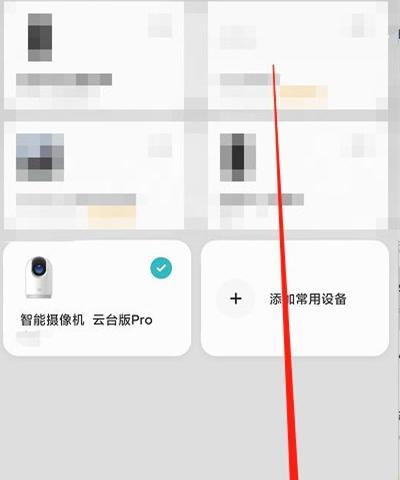
有时候,应用的缓存和数据可能损坏,导致功能异常。在「设置」中,找到「应用」>「谷歌相机」,点击「存储」,然后清除缓存和清除数据。请注意,这将删除你的设置和偏好,但通常不会删除照片。
看似简单,但重启设备是解决问题的万能钥匙。有时候,一个小的系统冲突或临时的软件故障可能仅仅通过重启来解决。
如果智能镜头依赖于在线服务(如图像识别功能),确保你的设备连接到互联网,并且网络连接稳定。你可以通过访问网页来测试网络连接质量。
在「设置」>「应用」>「谷歌相机」里,你可以找到「重置设置」或「恢复默认设置」选项。这将重置相机应用的所有设置到出厂状态,但不会删除你拍摄的照片。这是一个较为激进的手段,适用于其他办法都无效的情况。
有时候,其他安装在你设备上的第三方应用可能与谷歌相机发生冲突。尝试卸载近期安装的第三方应用,看看这是否解决了问题。
若所有步骤都无法解决问题,最明智的做法是联系谷歌的技术支持,或者查看谷歌相机的官方论坛。你可能会发现其他用户也遇到了类似的问题,并且可能已有解决方案。
综合以上策略,你应当能解决谷歌相机智能镜头无法使用的问题。如果你遇到了其他不常见的情况,不要犹豫,积极寻求技术帮助是关键。在使用谷歌相机时,保持软件更新和设备良好维护,可以帮助你避开许多问题。
标签: 谷歌
版权声明:本文内容由互联网用户自发贡献,该文观点仅代表作者本人。本站仅提供信息存储空间服务,不拥有所有权,不承担相关法律责任。如发现本站有涉嫌抄袭侵权/违法违规的内容, 请发送邮件至 3561739510@qq.com 举报,一经查实,本站将立刻删除。
相关文章

可以帮助企业提升品牌知名度和销售业绩,通过合理利用谷歌推广的技巧、谷歌推广是一种强大的在线广告平台。以获得的广告效果,本文将介绍如何最有效地利用谷歌推...
2024-04-19 100 谷歌

但有时用户会遇到无法打开应用商店的问题,作为全球的应用程序商店之一、谷歌Play扮演着重要的角色。并提供相应解决办法,本文将深入分析谷歌Play无法打...
2023-12-21 98 谷歌
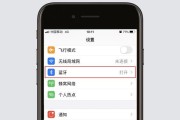
谷歌Pixel3是一款功能强大的智能手机,然而有时候用户可能会遇到网络连接受限制的问题。这些问题可能会导致用户无法正常使用互联网、收发消息或进行其他在...
2023-10-01 206 谷歌